小米怎么隐藏手机桌面图标,作为国内著名的电子产品制造商,小米手机已经成为了很多年轻人的首选品牌。随着人们对隐私保护的日益重视,小米手机也推出了隐藏应用图标功能,以便于用户更好地保护个人隐私。那么小米手机怎么隐藏手机桌面图标?小米手机如何设置隐藏应用图标快捷方式呢?下面我们就来一一解答。
小米手机如何设置隐藏应用图标快捷方式?
具体方法:
1.首先我们先打开手机,进入“设置”页面中。在选中“应用锁”,然后打开“应用锁”页面中,再去点击界面右上角的设置(齿轮图标)。
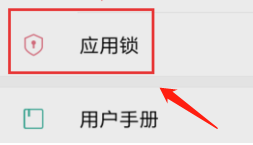
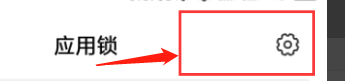
2.然后打开设置,在设置页面中找到“隐藏应用”,点击打开隐藏应用。然后找到“管理隐藏应用”并打开,就可以删掉或增加想要隐藏的应用。
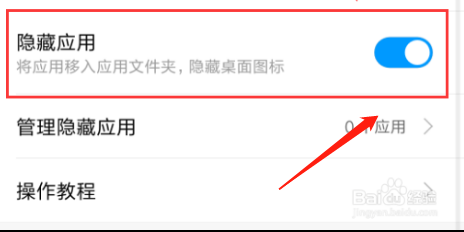
3.然后在“管理隐藏应用”页面中,选择自己想要删除或增加的应用。就可以将应用从桌面图标中隐藏。如图所示。
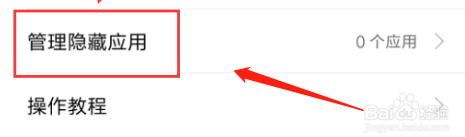
4.最后返回选中的设置,然后拉到页面底部的“操作教程”。就可以查看到自己删除或增加的“隐藏应用”功能的介绍说明。
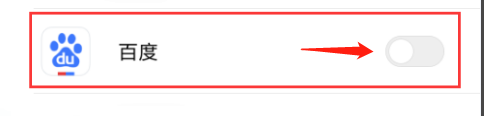
小米手机隐藏应用图标可以帮助用户更好地保护隐私和管理手机内容。通过简单的设置,用户可以轻松地隐藏某些应用和快捷方式,同时保持手机桌面的简洁和美观。希望本文介绍的方法可以帮到大家,更好地使用小米手机。











